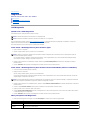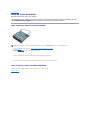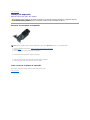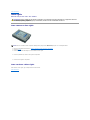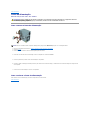ManualdeserviçodoDell™Vostro™230— Minitorre
Notas,AvisoseAdvertências
SevocêadquiriuumcomputadorDell™dasérien,desconsidereeventuaisreferênciasnestedocumentoasistemasoperacionaisMicrosoft®Windows®.
Asinformaçõesnestedocumentoestãosujeitasaalteraçãosemavisoprévio.
©2010DellInc.Todososdireitosreservados.
QualquerformadereproduçãodesteprodutosemapermissãoporescritodaDellInc.éexpressamenteproibida.
As marcas comerciais utilizadas neste texto: Dell, o logotipo da DELL e Vostro sãomarcascomerciaisdaDellInc.;Intel, Pentium, Celeron e Coresãomarcascomerciaisoumarcas
registradas da Intel Corporation; Bluetooth éumamarcaregistradadepropriedadedaBluetoothSIG,Inc.eéusadapelaDellmediantelicença;Microsoft, Windows, Windows Vista,
eobotãoiniciardo Windows Vista sãomarcascomerciaisoumarcasregistradasdaMicrosoftCorporationnosEstadosUnidose/ouemoutrospaíses;Adobe, o logotipo Adobe e
FlashsãomarcascomerciaisoumarcasregistradasdaAdobeSystemsIncorporatednosEstadosUnidose/ouemoutrospaíses.
Osdemaisnomesemarcascomerciaispodemserusadosnestedocumentocomoreferênciaàsentidadesquereivindicamessasmarcasenomesouaseusprodutos.ADellInc.
declaraquenãotemqualquerinteressedepropriedadesobremarcasenomescomerciaisquenãosejamosseuspróprios.
Marçode2010Rev.A00
Como trabalhar na parte interna do computador
Remoçãoerecolocaçãodepeças
Especificações
Diagnóstico
Configuraçãodosistema
Diagrama da placa de sistema
NOTA:UmaNOTAcontéminformaçõesimportantesparaajudarvocêausarmelhorosrecursosdoseucomputador.
AVISO: UmAVISOindicapotencialdedanosaohardwareouperdadedadosseasinstruçõesnãoforemseguidas.
ADVERTÊNCIA:UmaADVERTÊNCIAindicaapossibilidadededanosàpropriedade,riscodelesõescorporaisoumesmoriscodemorte.

VoltaraoSumário
Configuraçãodosistema
ManualdeserviçodoDell™Vostro™230— Minitorre
Menu Boot (Inicializar)
Teclasdenavegação
Comoentrarnaconfiguraçãodosistema
Opçõesdemenudoprogramadeconfiguraçãodosistema
Menu Boot (Inicializar)
Pressione<F12>quandoologotipodaDell™forexibidoparainiciaromenudeinicializaçãoúnicacomumalistadosdispositivosdeinicializaçãoválidosparao
sistema.
Asopçõeslistadassão:
InternalHDD(Discorígidointerno)
CD/DVD/CD-RW Drive (Unidade de CD/DVD/CD-RW)
Onboard NIC (Placa de rede integrada)
ConfiguraçãodoBIOS
Diagnóstico
Estemenuéútilquandosedesejatentarfazerainicializaçãoapartirdeumdispositivoespecíficoouabrirosdiagnósticosdosistema.Ousodomenude
inicializaçãonãoalteraaordemdeinicializaçãoarmazenadanoBIOS.
Teclasdenavegação
Useosseguintescomandosdeteclaparanavegarpelastelasdaconfiguraçãodosistema.
Comoentrarnaconfiguraçãodosistema
OcomputadortemasseguintesopçõesdeBIOSedeconfiguraçãodosistema:
l Paraabriromenudeinicializaçãoaserexecutadaumaúnicavez,pressione<F12>
l Paraacessaroprogramadeconfiguraçãodosistema,pressione<F2>
Menu <F12>
Pressione<F12>quandoologotipodaDell™forexibidoparainiciaromenudeinicializaçãoaserexecutadoumaúnicavezcomumalistadosdispositivosde
inicializaçãoválidosparaocomputador.AsopçõesDiagnostics(Diagnósticos)eEnter Setup(Entrarnaconfiguraçãodosistema)tambémestãonestemenu.
Osdispositivosmostradosnalistadependemdosdispositivosdeinicializaçãoinstaladosnocomputador.Estemenuéútilquandovocêquerinicializaratravés
deumdispositivoemparticular,ouquandoquerabriroprogramadediagnóstico.Fazermudançasnomenudeinicializaçãonãofaznenhumaalteraçãona
ordemdeinicializaçãoarmazenadanoBIOS.
<F2>
Pressione<F2>paraentrarnoprogramadeconfiguraçãodosistemaealterarosparâmetrosqueousuáriopodedefinir.Sevocênãoconseguirentrarna
configuraçãodosistemausandoestatecla,pressioneatecla<F2>quandoasluzesdotecladopiscarempelaprimeiravez.
Opçõesdemenudoprogramadeconfiguraçãodosistema
Teclasdenavegação
Ação
Comando de tecla
Expandir e retrair um campo
<Enter>, tecla de seta para a esquerda ou para a direita, ou +/–
Expandir ou retrair todos os campos
< >
Sair do BIOS
<Esc>—RemaininSetup(Permanecernaconfiguração),Save/Exit(Salvar/Sair),Discard/Exit(Descartar/Sair)
Alterarumaconfiguração
Tecla de seta para a esquerda ou para a direita
Selecionar os campos a serem alterados
<Enter>
Cancelarmodificação
<Esc>
Restaurarospadrões
<Alt><F>ouaopçãodemenuLoad Defaults(Carregarpadrões)
NOTA:Asopçõesdeconfiguraçãodosistemapodemvariaremfunçãodomodelodocomputadorepodemnãoserexibidasexatamentenamesma
ordem.
SystemInfo(Informaçõesdosistema)
SystemInfo(Informaçõesdo
sistema)
ApáginaSystemInfoforneceinformaçõessobreaconfiguraçãobásica.Vocênãopodealteraressasopções.Estão
disponíveisasseguintesinformações:
l BIOSVersion(VersãodoBIOS)
l ServiceTag(Etiquetadeserviço)
l Processor Type (Tipo de processador)
l Processor L2 Cache
l InstalledMemory(Memóriainstalada)

l MemorySpeed(Velocidadedamemória)
l MemoryChannelMode(Mododecanaldememória)
l Tipodememória
Main (Principal)
System Time (Hora
do sistema)
AopçãoSystemTime(Horadosistema)permitequevocêdefinaahoradesejada(geralmenteahoraatual)noformato
<hora><minuto><segundo>.
System Date (Data
do sistema)
AopçãoSystemDate(Datadosistema)permitequevocêdefinaadatadesejada(geralmenteodiaatual)noformato
<dia><mês><data><ano>.
l Day (Dia) - escolha o dia da semana, definido pelo BIOS (somente leitura)
l Month(Mês)- escolhaomês
l Date (Data) - escolhaadata,quevocêpodealterarusandooteclado.
l Year (Ano) – defina o ano.
SATA
Ocomputadorsuportaapenascomdoisdiscosrígidos;noentanto,aconfiguraçãodosistemapodesuportaratéquatrodiscosrígidos
SATA.QuandovocêacessaraSystemSetup(Configuraçãodosistema),eladetectaráapresençadeserviçosSATA.Pressionar<Enter>
exibiráossubmenusSATA0- 3.Essessubmenusexibemostatusdadetecçãoautomática.Sãoexibidasasseguintesinformações:
l Dispositivo
l Fornecedor
l Porte(exibidoapenasquandoodiscorígidoédetectado)
S.M.A.R.T. Reporting
(Relatóriodo
SMART)
Esse campo controla se erros de unidadesintegradassãorelatadosaoinicializarocomputador.Estatecnologiafazparteda
especificaçãoSMART(Self-MonitoringAnalysisandReportingTechnology[Tecnologiadeanáliseerelatóriosdeautomonitoramento]).
l Auto(Automático)(padrão)
l Apagada
Halt on Error
(Suspender em caso
de erro)
Durante o POST (Power-on self-test(autotestequandoreligado),ocomputadoréinterrompidoseaconfiguraçãodosistemadetectaum
errodehardware.VocêpodeconfiguraraconfiguraçãodosistemaparaignorardeterminadoserrosduranteoPOSTecontinuaro
processodeinicialização.Asconfiguraçõesdisponíveissão:
l Disabled (Desativado)
l Enabled(Ativado)(padrão)
Keyboard Errors
(Erros do teclado)
Durante o POST (Power-on self-test(autotestequandoreligado),ocomputadordetectaoerrodeteclado.VocêpodeconfiguraroBIOS
parahabilitaroudesabilitarorelatóriodeerrosduranteoPOST.Asconfiguraçõesdisponíveissão:
l Report(Relatar)éaopçãopadrão
l Donotreport(Nãorelatar)
Fan Errors (Erros do
ventilador)
Durante o POST (Power-on self-test(autotestequandoreligado),ocomputadordetectaoerrodeventilador.Vocêpodeconfiguraro
BIOSparahabilitaroudesabilitarorelatóriodeerrosduranteoPOST.Asconfiguraçõesdisponíveissão:
l Report(Relatar)éaopçãopadrão
l Donotreport(Nãorelatar)
Advanced(Avançado)
CPU Information
(InformaçõesdaCPU)
Max CPUID Value Limit(ValorlimitedoCPUID)ovalordeentradamáximodeCPUIDdeterminaosvaloresqueosistema
operacionalpodegravarnoregistroEAXdeCPUID,afimdeobterinformaçõessobreoprocessador.Asconfiguraçõesdisponíveis
são:
l Enable (Habilitar)
l Disable(Desabilitar)(padrão)
Intel®Virtualization Tech — A Intel®Virtualization Technology (Intel®VT,tecnologiadevirtualizaçãoIntel)consisteemum
conjuntodemelhoriasemprocessadores,queaperfeiçoamsoluçõestradicionaisdevirtualizaçãobaseadaemsoftware.Permite
queumcomputadorexecuteváriossistemasoperacionaiseaplicativoscomomáquinasvirtuaisindependentes.Usandorecursos
devirtualização,umcomputadorpodefuncionarcomovárioscomputadores"virtuais".Asconfiguraçõesdisponíveissão:
l Enable(Habilitar)(padrão)
l Disable (Desabilitar)
Execute Disable Bit — oEDB(ExecuteDisableBit)éumrecursodesegurançabaseadoemhardwaredaIntel,quepodeajudara
reduziraexposiçãodecomputadoresavírusecódigomalintencionado.Esserecursopermitequeosprocessadoresespecifiquem
áreasnamemóriaemqueoscódigosdeaplicativopodemounãoserexecutados.Quandoumwormmalintencionadotentar
inserircódigonobuffer,oprocessadordesabilitaráaexecuçãodocódigo,impedindodanosepropagaçãodoworm.As
configuraçõesdisponíveissão:
l Enable(Habilitar)(padrão)
l Disable (Desabilitar)
Initiate Graphic Adapter(Iniciaradaptadorgráfico)—
permitequevocêhabiliteoudesabiliteocontroladorVGA.Asconfigurações
disponíveissão:
l PEG/PCI(padrão)
l PEG
l PCI

Integrated Graphics
Configuration
Video Memory Size(Tamanhodamemóriadovídeo)— permitequevocêdefinaotamanhodamemóriadevídeo.As
configuraçõesdisponíveissão:
l 32MB(padrão)
l 64 MB
l 128 MB
DVMT Model Select — oDVMT(DynamicVideoMemoryTechnology,tecnologiadememóriadevídeodinâmica)daIntelpermite
queocomputadoraloquedinamicamenterecursosdememória,deacordocomasdemandasdocomputadoraqualquer
momento.ADVMTmelhoraaeficiênciadamemóriaalocadaparaoprocessadordaplacagráficaoudocomputador.As
configuraçõesdisponíveissão:
l ModoDVMT(padrão)
l Modo UMA
DVMT/FIXED Memory(Memóriafixa/DVMT)— permitequevocêdefinaotamanhodamemóriaDVMT/FIXED.Asconfigurações
disponíveissão:
l 128 MB
l 256MB(padrão)
l MáximodeDVMT
Integrated Peripherals
Configuration
(Configuraçãode
periféricosintegrados)
ATA/IDE Configuration(ConfiguraçãoATA/IDE)—
l Disabled (Desativado)
l Compatible(Compatível)
l PEG/PCI(padrão)
USB Functions(FunçõesdeUSB)—
l Enabled(Ativado)(padrão)
l Disabled (Desativado)
USB Storage Functions(FunçõesdearmazenamentoUSB)—
l Enabled(Ativado)(padrão)
l Disabled (Desativado)
Audio Controller(Controladordeáudio)—
l Enabled(Ativado)(padrão)
l Disabled (Desativado)
Integrated NIC (NIC integrada) —
l Enabled(Ativado)(padrão)
l Disabled (Desativado)
LAN Boot ROM (ROMdeinicializaçãodeLAN)—
l Enabled(Ativado)(padrão)
l Disabled (Desativado)
Serial Port Address(Endereçodeportaserial)—
l 3F8/IRQ4(padrão)
l 2 F8/IRQ3
l 3 E8/IRQ4
l 2 E8/IRQ3
Bootup Num-Lock (Num-Lockdeinicialização)—
l On(Ligar)(padrão)
l Apagada
Quick Boot(Inicializaçãorápida)—
l Enabled(Ativado)(padrão)
l Disabled (Desativado)
Alimentação
Low Power Mode (Modo de
baixa energia)
Habilita ou desabilita o modo de baixa energia.
Essaopçãoédesabilitadaporpadrão.
Quandoomododeenergiabaixaestiverativado,aplacaderedeintegradaédesativadanomomentoemqueocomputador
desligaouentraemhibernação.Somenteplacasderedeadicionaisserãocapazesdeacionarremotamenteosistema.
Suspend mode (Modo de
suspensão)
EstaopçãodefineomododeeconomiadeenergiadafunçãoACPI.Eladeterminaomodoemesperanosistemaoperacional.As
configuraçõesdisponíveissão:
l S1 (POS)
l S3 (STR) (padrão)
QuandovocêselecionaromodoS1(POS),aenergianãoserádesligadaeostatusdefornecimentopermanecerácomoestá.Mas
quandovocêselecionaromodoS3(STR),aenergiaseráinterrompidaapósumademora.Ostatusdocomputadorantesde
entrarnomodoSTRésalvonamemória;ocomputadorpoderetornarrapidamenteparaessestatusanteriorquandoafunçãode

VoltaraoSumário
STR for reativada.
USB Wakeup From S3
(Reativar USB de S3)
PermitequeosistemasejareativadodeperiféricoUSBcompatívelcomreativaçãodeUSB.Asconfiguraçõesdisponíveissão:
l Enabled(Ativado)(padrão)
l Disabled (Desativado)
Restore on AC Power Loss
(Restaurar em perda de
energia de CA)
Determinaqualaçãoocomputadorrealizaráquandoaenergiaforrestaurada.Asconfiguraçõesdisponíveissão:
l LastState(Últimoestado)
l On (Ligar)
l Apagada(padrão)
Resume by PS2 Devices
(Retomar por dispositivos
PS2)
Permitequeocomputadorsejaretomadoapósentraremmododeespera,usandoDispositivosPS2.Asconfiguraçõesdisponíveis
são:
l Enabled(Ativado)(padrão)
l Disabled (Desativado)
Resume On LAN (Retomar
em LAN)
Permite que o sistema retome de uma placa de LAN PCI, LAN PCIE-X1 ou LAN on-board.Asconfiguraçõesdisponíveissão:
l Enabled (Ativado)
l Disabled (Desativado) (padrão)
Resume On RTC Alarm
(Retomar em alarme de
RTC)
VocêpodedefiniroalarmeaserhabilitadoeinserirData/horaparaativarosistema.Asconfiguraçõesdisponíveissão:
l Enabled (Ativado)
l Disabled (Desativado) (padrão)
Security(Segurança)
Supervisor Password (Senha
do supervisor)
Proporcionaacessorestritoaoprogramadeconfiguraçãodosistemadocomputadordamesmamaneiraqueoacessoao
sistemapodeserrestritocomaopçãoSystem Password (Senha do sistema).
Essaopçãonãoédefinidaporpadrão.
Boot(Inicialização)
BootSequence(Sequênciadeinicialização)
Especificaasequênciadeprioridadedodispositivodeinicializaçãodentreosdispositivosdisponíveis.

VoltaraoSumário
Diagnóstico
ManualdeserviçodoDell™Vostro™230— Minitorre
Dell Diagnostics
Códigosdasluzesdobotãoliga/desliga
Códigosdebipe
Dell Diagnostics
Quando usar o Dell Diagnostics
Érecomendávelimprimirestesprocedimentosantesdecomeçar.
Entrenaconfiguraçãodosistema(consulteEntrarnaconfiguraçãodosistema),consulteasinformaçõesdeconfiguraçãodocomputadoreverifiqueseo
dispositivoquevocêdesejatestarfazpartedaconfiguraçãodosistemaeseestáativado.
InicieoDellDiagnosticsapartirdodiscorígidooudamídiaDrivers and Utilities .
ComoiniciaroDellDiagnosticsapartirdodiscorígido
1. Ligue (ou reinicie) o computador.
2. Quando o logotipo da DELL aparecer, pressione <F12> imediatamente.
Sevocêesperardemaiseologotipodosistemaoperacionalaparecer,continueaguardandoatéqueaáreadetrabalhodoMicrosoft®Windows®
seja mostrada. Em seguida, desligue o computador e tente de novo.
3. Quandoalistadedispositivosdeinicializaçãoforexibida,destaqueaopçãoBoot to Utility Partition(Inicializarapartirdapartiçãodoutilitário)e
pressione <Enter>.
4. Quando o Main Menu (Menu principal) do Dell Diagnostics for exibido, selecione o teste que deseja executar.
ComoiniciaroDellDiagnosticsapartirdodiscoDriversandUtilities(Driverseutilitários)
1. Insira o disco Drivers and Utilities(Driverseutilitários).
2. Desligue e reinicie o computador.
Quando o logotipo da DELL aparecer, pressione <F12> imediatamente.
SevocêesperartempodemaiseologotipodoWindowsforexibido,continueaguardandoatéqueaáreadetrabalhodoWindowssejamostrada.Em
seguida, desligue o computador e tente de novo.
3. Quandoalistadedispositivosdeinicializaçãoaparecer,destaqueaopçãoOnboard or USB CD-ROM Drive (Unidade de CD-ROM USB ou Incorporada) e
pressione <Enter>.
4. SelecioneaopçãoBoot from CD-ROM (Inicializar a partir do CD-ROM) no menu apresentado e pressione <Enter>.
5. Digite 1 para abrir o menu e pressione <Enter> para continuar.
6. Selecione Run the 32 Bit Dell Diagnostics(ExecutaroDellDiagnosticsde32bits)nalistanumerada.Sehouvermaisdeumaversãonalista,selecione
aversãoadequadaparaoseucomputador.
7. Quando o Main Menu (Menu principal) do Dell Diagnostics for exibido, selecione o teste que deseja executar.
Menu principal do Dell Diagnostics
1. Depois que o Dell Diagnostics for carregado e a tela do menu principal forexibida,cliquenobotãodaopçãodesejada.
NOTA: O software Dell Diagnostics funciona apenas em computadores Dell.
NOTA:AmídiaDrivers and Utilities éopcionalepodenãoserfornecidacomoseucomputador.
NOTA:Seaparecerumamensageminformandoqueapartiçãodoutilitáriodediagnósticonãofoiencontrada,executeoDellDiagnosticsapartirdo
disco Drivers and Utilities (Discoseutilitários).
NOTA:Aspróximasetapasalteramasequênciadeinicializaçãoparaserexecutadaumaúnicavez.Napróximainicialização,ocomputadorinicializaráde
acordocomosdispositivosespecificadosnoprogramadoutilitáriodeconfiguraçãodosistema.
Opção
Função
Express Test (Teste
expresso)
Executaumtesterápidodosdispositivos.Normalmente,essetestelevade10a20minutosenãoexigeinteraçãodesuaparte.
Aumente as chances de detectar o problema rapidamente executando, primeiro, o Express Test (Teste expresso).
Extended Test (Teste
completo)
Executaumaverificaçãocompletadosdispositivos.Normalmente,essetesteleva1horaoumaisesolicitaquevocêrespondaa
algumas perguntas periodicamente.

2. Seforencontradoalgumproblemaduranteumteste,apareceráumamensagemmostrandoocódigodoerroeumadescriçãodoproblema.Anoteesse
códigoeadescriçãodoproblemaesigaasinstruçõesnatela.
3. SevocêexecutarumtesteusandoaopçãoCustom Test ou Symptom Tree, clique na guia correspondente, descrita na tabela a seguir, para obter mais
informações.
4. Se estiver executando o Dell Diagnostics a partir do disco Drivers and Utilities (Driverseutilitários),removaodiscoapósaconclusãodostestes.
5. FecheateladetesteparavoltaràtelaMain Menu (Menu principal). Para sair do Dell Diagnostics e reiniciar o computador, feche a tela do Main Menu
(Menu principal).
Códigosdasluzesdobotãoliga/desliga
Asluzesdediagnósticooferecemmaisinformaçõessobreoestadodosistema,masosestadosdaluzdeenergiausadosanteriormentetambémsão
suportadosnocomputador.Osestadosdaluzdeenergiasãomostradosnatabelaabaixo.
Códigosdebipe
SeomonitornãoconseguirexibirmensagensdeerroduranteoPOST,ocomputadorpoderáemitirumasequênciadebipesqueidentificaoproblemaouque
podeajudá-loaidentificarumcomponenteouconjuntodefeituoso.AtabelaaseguirrelacionaoscódigosdebipequepodemsergeradosduranteoPOST.A
maioriadoscódigosdebipeindicaumerrofatalqueimpedeocomputadordeconcluirarotinadeinicializaçãoatéqueacondiçãosejacorrigida.
Custom Test (Teste
personalizado)
Testaumdispositivoespecífico.Vocêpodepersonalizarostestesquedesejaexecutar.
SymptomTree(Árvorede
sintomas)
Listaossintomasmaiscomunsquesãoencontradosepermiteselecionarumtestebaseadonosintomadoproblema.
Guia
Função
Results
(Resultados)
Mostra os resultados do teste e os erros encontrados.
Errors (Erros)
Mostraoserrosencontrados,oscódigosdeerroeadescriçãodoproblema.
Help (Ajuda)
Descreveotesteepodeindicarrequisitosparaaexecuçãodoteste.
Configuration
(Configuração)
Mostraaconfiguraçãodehardwaredodispositivoselecionado.
ODellDiagnosticsobtéminformaçõessobreaconfiguraçãodetodososdispositivospormeiodaconfiguraçãodosistema,damemóriae
deváriostestesinternos,alémdemostraressasinformaçõesnalistadedispositivos,nopainelesquerdodatela.Alistadedispositivos
podenãoconterosnomesdetodososcomponentesinstaladosnocomputadoroudetodososdispositivosconectadosaele.
Parameters
(Parâmetros)
Permitealterarasconfiguraçõesdotesteparapersonalizá-lo.
Estado da luz
de energia
Descrição
Apagada
Aenergiaestádesligada,aluzficaapagada.Ocomputadorestádesligadoounãoestárecebendoenergia.
Azulsólido
Aluzdeenergiaestáazulecontínuaeocomputadornãofunciona:verifiqueseomonitorestáconectadoeligado.
Azul piscante
Indicaqueocomputadorestánomododeespera.Pressioneumatecla,movaomouseoupressioneobotãoliga/desligaparavoltarà
operaçãonormal.Sealuzdeenergiaestivernacorâmbarepiscando,issosignificaqueocomputadorestárecebendoeletricidade,mas
umdispositivo,porexemplo,ummódulodememóriaouaplacagráfica,podenãoestarfuncionandooufoiinstaladoincorretamente.
Âmbar
intermitente
Ocomputadorestárecebendoenergiaelétrica,masumdispositivocomoummódulodememóriaouplacagráficapodeestarcomdefeito
ou instalado incorretamente.
Âmbarcontínuo
Indicaqueocomputadorestácomproblemasdeenergiaouumdispositivointernoestácomdefeito.
Código
Causa
Causa
1
Falha de checksum do BIOS.
Possívelfalhanaplacadesistema.EntreemcontatocomaDell.
2
Nãofoidetectadonenhummódulo
dememória
1. Casohajadoisoumaismódulosdememóriainstalados,remova-os,reinstaleummóduloe,em
seguida,reinicieocomputador.Seocomputadoriniciarnormalmente,reinstalemaisummódulo.
Continueatéidentificaromódulodefeituosoouatéquetodososmódulosreinstaladosnão
apresentem mais erros.
2. Sedisponível,instaleumamemóriadomesmotipoqueestejafuncionandocorretamente.
3. Se o problema persistir, entre em contato com a Dell.
3
Possívelfalhadaplacadesistema
Entre em contato com a Dell.
4
Falhadeleitura/gravaçãodaRAM
1. Verifiquesenãoháexigênciasespeciaisdeposicionamentodoconectordememória/módulode
memória.
2. Verifiqueseosmódulosdememóriaquevocêestáinstalandosãocompatíveiscomocomputador.
3. Se o problema persistir, entre em contato com a Dell.

VoltaraoSumário
5
Falhadorelógiodetemporeal
Possívelfalhadebateriaoufalhada
placa de sistema.
Substitua a bateria. Se o problema persistir, entre em contato com a Dell.
6
FalhanotestedoBIOSdevídeo
Entre em contato com a Dell.
7
Falha no teste de cache da CPU
Entre em contato com a Dell.

VoltaraoSumário
Leitordecartãomultimídia
ManualdeserviçodoDell™Vostro™230— Minitorre
Comoremoveroleitordecartãomultimídia
1. Execute os procedimentos descritos em Antes de trabalhar na parte interna do computador.
2. Remova a tampa.
3. Remova a tampa frontal.
4. Desconecte o conector do cabo de dados da placa de sistema.
5. Removaosparafusosquefixamomódulodoleitordecartãomultimídiaaocomputador.
6. Removaoleitordecartãomultimídiadocomputadordeslizando-o para fora pela frente do computador.
Comorecolocaroleitordecartãomultimídia
Pararecolocaroleitordecartãomultimídia,executeasetapasacimanaordeminversa.
VoltaraoSumário
ADVERTÊNCIA:Antesdetrabalharnaparteinternadocomputador,sigaasinstruçõesdesegurançafornecidascomoequipamento.Paraobter
maisinformaçõessobreaspráticasdesegurançarecomendadas,consulteositesobreconformidadenormativaem
www.dell.com/regulatory_compliance.
NOTA: PodesernecessárioinstalaroaplicativoAdobe®Flash®Player do site Adobe.comparapoderverasilustraçõesabaixo.

VoltaraoSumário
Ventilador
ManualdeserviçodoDell™Vostro™230— Minitorre
Remoçãodoventilador
1. Execute os procedimentos descritos em Antes de trabalhar na parte interna do computador.
2. Remova a tampa.
3. Desconecte, da placa de sistema, o cabo do ventilador.
4. Remova os parafusos que prendem o ventilador ao computador.
5. Levante e remova o ventilador do computador.
Como recolocar o ventilador
Para recolocar o ventilador, siga as etapas acima na ordem inversa.
VoltaraoSumário
ADVERTÊNCIA:Antesdetrabalharnaparteinternadocomputador,sigaasinstruçõesdesegurançafornecidascomoequipamento.Paraobter
maisinformaçõessobreaspráticasdesegurançarecomendadas,consulteositesobreconformidadenormativaem
www.dell.com/regulatory_compliance.
NOTA: PodesernecessárioinstalaroaplicativoAdobe®Flash®Player do site Adobe.comparapoderverasilustraçõesabaixo.

VoltaraoSumário
Bateriadecélulatipomoeda
ManualdeserviçodoDell™Vostro™230— Minitorre
Comoremoverabateriadecélulatipomoeda
1. Execute os procedimentos descritos em Antes de trabalhar na parte interna do computador.
2. Remova a tampa.
3. Pressioneatravadeliberaçãoparaliberarabateriadecélulatipomoedadosoquete.
4. Remova a bateria do computador.
Comorecolocarabateriadecélulatipomoeda
Para recolocar a bateria, execute as etapas acima na ordem inversa.
VoltaraoSumário
ADVERTÊNCIA:Antesdetrabalharnaparteinternadocomputador,sigaasinstruçõesdesegurançafornecidascomoequipamento.Paraobter
maisinformaçõessobreaspráticasdesegurançarecomendadas,consulteositesobreconformidadenormativaem
www.dell.com/regulatory_compliance.
NOTA: PodesernecessárioinstalaroaplicativoAdobe®Flash®Player do site Adobe.comparapoderverasilustraçõesabaixo.

VoltaraoSumário
Tampa
ManualdeserviçodoDell™Vostro™230— Minitorre
Como remover a tampa
1. Execute os procedimentos descritos em Antes de trabalhar na parte interna do computador.
2. Remova os parafusos que prendem a tampa ao computador.
3. Solte a tampa deslizando-a da frente do computador.
4. Levante e remova a tampa do computador.
Como recolocar a tampa
Para recolocar a tampa, execute as etapas acima na ordem inversa.
VoltaraoSumário
ADVERTÊNCIA:Antesdetrabalharnaparteinternadocomputador,sigaasinstruçõesdesegurançafornecidascomoequipamento.Paraobter
maisinformaçõessobreaspráticasdesegurançarecomendadas,consulteositesobreconformidadenormativaem
www.dell.com/regulatory_compliance.
NOTA: PodesernecessárioinstalaroaplicativoAdobe®Flash®Player do site Adobe.comparapoderverasilustraçõesabaixo.

VoltaraoSumário
Placa(s)deexpansão
ManualdeserviçodoDell™Vostro™230— Minitorre
Remoçãodeumaplacadeexpansão
1. Execute os procedimentos descritos em Antes de trabalhar na parte interna do computador.
2. Remova a tampa.
3. Removaoparafusoqueprendeaabametálicaaocomputador.
4. Removaaabametálicadefixaçãopuxando-a do computador.
5. Desconectetodososcabosquepossamestarconectadosàplacadeexpansão.
6. Segure a placa pelos seus cantos superiores e solte-a do conector.
Comorecolocarasplacasdeexpansão
Pararecolocarumaplacadeexpansão,realizeasetapasacimanaordeminversa.
VoltaraoSumário
ADVERTÊNCIA:Antesdetrabalharnaparteinternadocomputador,sigaasinstruçõesdesegurançafornecidascomoequipamento.Paraobter
maisinformaçõessobreaspráticasdesegurançarecomendadas,consulteositesobreconformidadenormativaem
www.dell.com/regulatory_compliance.
NOTA: PodesernecessárioinstalaroaplicativoAdobe®Flash®Player do site Adobe.comparapoderverasilustraçõesabaixo.

VoltaraoSumário
Módulodaportadeáudio
ManualdeserviçodoDell™Vostro™230- Minitorre
Comoremoveromódulodaportadeáudio
1. Execute os procedimentos descritos em Antes de trabalhar na parte interna do computador.
2. Remova a tampa.
3. Remova a tampa frontal.
4. Desconecteocabodeáudiodaplacadesistema.
5. Desconecteocabodeáudiodosclipesnocomputador.
6. Solteosparafusosquefixamomódulodaportadeáudioaochassidocomputador.
7. Removaomódulodaportadeáudiodocomputador.
Comorecolocaromódulodaportadeáudio
Pararecolocaromódulodaportadeáudio,sigaasetapasacimanaordeminversa.
VoltaraoSumário
ADVERTÊNCIA:Antesdetrabalharnaparteinternadocomputador,sigaasinstruçõesdesegurançafornecidascomoequipamento.Paraobter
maisinformaçõessobreaspráticasdesegurançarecomendadas,consulteositesobreconformidadenormativaem
www.dell.com/regulatory_compliance.
NOTA: PodesernecessárioinstalaroaplicativoAdobe®Flash®Player do site Adobe.comparapoderverasilustraçõesabaixo.

VoltaraoSumário
Tampa frontal
ManualdeserviçodoDell™Vostro™230— Minitorre
Como remover a tampa frontal
1. Execute os procedimentos descritos em Antes de trabalhar na parte interna do computador.
2. Remova a tampa.
3. Retiregentilmenteosclipesdefixaçãodochassi,afimdeliberaratampafrontaldocomputador.
4. Gire e remova a tampa frontal do computador.
Como recolocar a tampa frontal
Para recolocar a tampa frontal, execute as etapas acima na ordem inversa.
VoltaraoSumário
ADVERTÊNCIA:Antesdetrabalharnaparteinternadocomputador,sigaasinstruçõesdesegurançafornecidascomoequipamento.Paraobter
maisinformaçõessobreaspráticasdesegurançarecomendadas,consulteositesobreconformidadenormativaem
www.dell.com/regulatory_compliance.
NOTA: PodesernecessárioinstalaroaplicativoAdobe®Flash®Player do site Adobe.comparapoderverasilustraçõesabaixo.

VoltaraoSumário
MódulodaportaUSBfrontal
ManualdeserviçodoDell™Vostro™230— Minitorre
ComoremoveromódulodaportaUSBfrontal
1. Execute os procedimentos descritos em Antes de trabalhar na parte interna do computador.
2. Remova a tampa.
3. Remova a tampa frontal.
4. Desconecte o cabo USB da placa de sistema.
5. SolteocaboUSBdeseuclipederetençãonochassi.
6. SolteosparafusosquefixamomódulodaportaUSBfrontalaocomputador.
7. Remova a porta USB do computador.
ComorecolocaromódulodaportaUSBfrontal
PararecolocaromódulodaportaUSBfrontal,sigaasetapasacimanaordeminversa.
VoltaraoSumário
ADVERTÊNCIA:Antesdetrabalharnaparteinternadocomputador,sigaasinstruçõesdesegurançafornecidascomoequipamento.Paraobter
maisinformaçõessobreaspráticasdesegurançarecomendadas,consulteositesobreconformidadenormativaem
www.dell.com/regulatory_compliance.
NOTA: PodesernecessárioinstalaroaplicativoAdobe®Flash®Player do site Adobe.comparapoderverasilustraçõesabaixo.

VoltaraoSumário
Discorígido
ManualdeserviçodoDell™Vostro™230— Minitorre
Comoremoverodiscorígido
1. Execute os procedimentos descritos em Antes de trabalhar na parte interna do computador.
2. Remova a tampa.
3. Desconecteocabodealimentaçãoeocabodedadosdodiscorígido.
4. Removaosparafusosquefixamodiscorígidoaocomputador.
5. Removaodiscorígidodocomputador.
Comorecolocarodiscorígido
Pararecolocarodiscorígido,sigaasetapasacimanaordeminversa.
VoltaraoSumário
ADVERTÊNCIA:Antesdetrabalharnaparteinternadocomputador,sigaasinstruçõesdesegurançafornecidascomoequipamento.Paraobter
maisinformaçõessobreaspráticasdesegurançarecomendadas,consulteositesobreconformidadenormativaem
www.dell.com/regulatory_compliance.
NOTA: PodesernecessárioinstalaroaplicativoAdobe®Flash®Player do site Adobe.comparapoderverasilustraçõesabaixo.

VoltaraoSumário
Módulodeluzdodiscorígidoebotãoliga/desliga
ManualdeserviçodoDell™Vostro™230— Minitorre
Comoremoveromódulodeluzdodiscorígidoebotãoliga/desliga
1. Execute os procedimentos descritos em Antes de trabalhar na parte interna do computador.
2. Remova a tampa.
3. Remova a tampa frontal.
4. Desconecteoscabosdomódulodeluzdodiscorígidoebotãoliga/desligadaplacadosistema.
5. Desconecteepuxeoscabosdomódulodeluzdodiscorígidoebotãoliga/desligapelafrentedocomputador.
6. Pressioneasguiasdeapoiodomódulodeluzdodiscorígidoebotãoliga/desliga,afimdesoltá-las do chassi.
7. Desconecteoscabosdeseusclipesnafrentedochassieremovaomódulodeluzdodiscorígidoebotãoliga/desligadocomputador.
Comorecolocaromódulodeluzdodiscorígidoebotãoliga/desliga
Pararecolocaromódulodeluzdodiscorígidoebotãoliga/desliga,sigaasetapasacimanaordeminversa.
VoltaraoSumário
ADVERTÊNCIA:Antesdetrabalharnaparteinternadocomputador,sigaasinstruçõesdesegurançafornecidascomoequipamento.Paraobter
maisinformaçõessobreaspráticasdesegurançarecomendadas,consulteositesobreconformidadenormativaem
www.dell.com/regulatory_compliance.
NOTA: PodesernecessárioinstalaroaplicativoAdobe®Flash®Player do site Adobe.comparapoderverasilustraçõesabaixo.

VoltaraoSumário
Dissipador de calor e Processador
ManualdeserviçodoDell™Vostro™230— Minitorre
Como remover o dissipador de calor e o processador
1. Execute os procedimentos descritos em Antes de trabalhar na parte interna do computador.
2. Remova a tampa.
3. Desconecte o cabo do dissipador de calor da placa de sistema.
4. Solteosparafusosprisioneirosqueprendemomódulodoventiladoredissipadordecaloràplacadesistema.
5. Levanteomódulododissipadordecaloreremova-odocomputador.Coloqueomóduloemumasuperfíciedetrabalholimpacomafrentedoventilador
virada para baixo e a parte inferior virada para cima.
6. Pressione e deslize a alavanca para liberar a tampa do processador.
7. Levante a tampa do processador.
8. Levantecuidadosamenteoprocessadorpararemovê-lo do soquete e coloque-oemumaembalagemantiestática.
Como recolocar o dissipador de calor e o processador
Para recolocar o dissipador de calor e o processador, execute as etapas acima em ordem inversa.
VoltaraoSumário
ADVERTÊNCIA:Antesdetrabalharnaparteinternadocomputador,sigaasinstruçõesdesegurançafornecidascomoequipamento.Paraobter
maisinformaçõessobreaspráticasdesegurançarecomendadas,consulteositesobreconformidadenormativaem
www.dell.com/regulatory_compliance.
NOTA: PodesernecessárioinstalaroaplicativoAdobe®Flash®Player do site Adobe.comparapoderverasilustraçõesabaixo.

VoltaraoSumário
Memória
ManualdeserviçodoDell™Vostro™230— Minitorre
Comoremoverummódulodememória
1. Execute os procedimentos descritos em Antes de trabalhar na parte interna do computador.
2. Remova a tampa.
3. Remova a placadeexpansão.
4. Pressioneoclipedefixaçãoemcadaextremidadedoconectordomódulodememória,afimdeliberaromódulodocomputador.
5. Removaomódulodememóriadocomputador.
Comorecolocarummódulodememória
Pararecolocarummódulodememória,executeasetapasacimanaordeminversa.
VoltaraoSumário
ADVERTÊNCIA:Antesdetrabalharnaparteinternadocomputador,sigaasinstruçõesdesegurançafornecidascomoequipamento.Paraobter
maisinformaçõessobreaspráticasdesegurançarecomendadas,consulteositesobreconformidadenormativaem
www.dell.com/regulatory_compliance.
NOTA: PodesernecessárioinstalaroaplicativoAdobe®Flash®Player do site Adobe.comparapoderverasilustraçõesabaixo.
A página está carregando...
A página está carregando...
A página está carregando...
A página está carregando...
A página está carregando...
A página está carregando...
A página está carregando...
A página está carregando...
A página está carregando...
A página está carregando...
-
 1
1
-
 2
2
-
 3
3
-
 4
4
-
 5
5
-
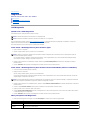 6
6
-
 7
7
-
 8
8
-
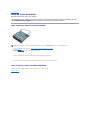 9
9
-
 10
10
-
 11
11
-
 12
12
-
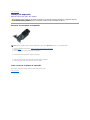 13
13
-
 14
14
-
 15
15
-
 16
16
-
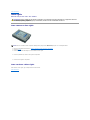 17
17
-
 18
18
-
 19
19
-
 20
20
-
 21
21
-
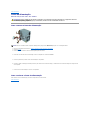 22
22
-
 23
23
-
 24
24
-
 25
25
-
 26
26
-
 27
27
-
 28
28
-
 29
29
-
 30
30
Artigos relacionados
-
Dell Vostro 230s Manual do usuário
-
Dell Vostro 320 Manual do usuário
-
Dell Vostro 430 Manual do usuário
-
Dell OptiPlex 580 Manual do usuário
-
Dell OptiPlex 580 Manual do usuário
-
Dell OptiPlex 980 Manual do usuário
-
Dell OptiPlex 580 Manual do usuário
-
Dell OptiPlex 980 Manual do usuário
-
Dell OptiPlex 980 Manual do usuário
-
Dell OptiPlex 780 Manual do usuário